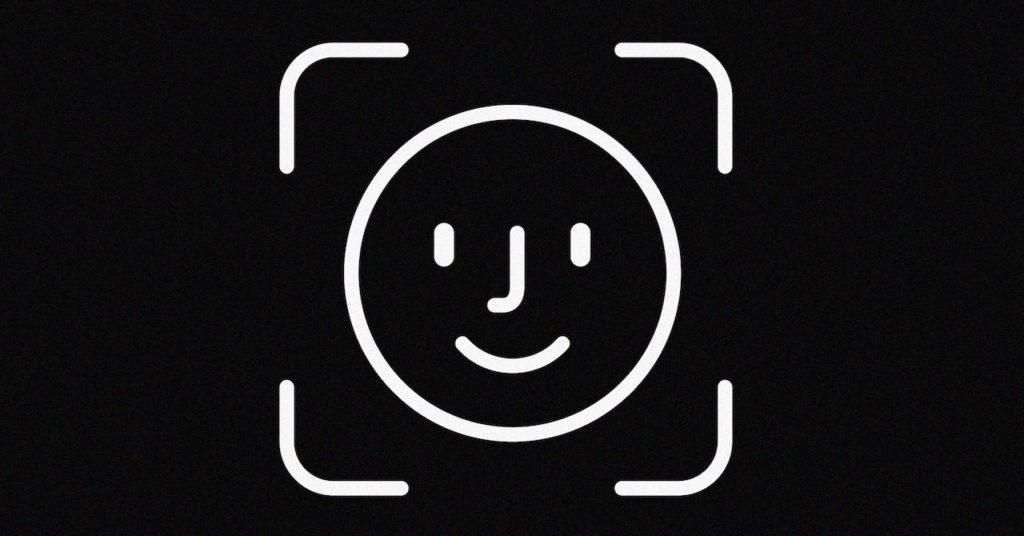Megjegyzendő, hogy ez a rendkívül egyszerű és intuitív folyamat a fényképek kiválasztásával és a célmappába húzásával is végrehajtható.
Speciális alkalmazásokon keresztül
Bár ebben a cikkben látni fogunk néhány olyan módszert a fényképek átvitelére, amelyek nem igényelnek telepítést, az igazság az, hogy a speciális eszközök használata előnyt jelenthet. Ennek az az oka, hogy általában további funkciókat kínálnak, miközben nagyon intuitívan működnek. Az alábbiakban kettőt fogunk látni, amelyeket ebben a tekintetben ajánlunk, hogy kényelmesen vigye át fényképeit és videóit az iPhone-ról a Windows számítógépére.
Olyan eszközök, mint az EaseUS MobiMover
Az iOS App Store-ban rengeteg olyan alkalmazást találunk, amelyek lehetőséget kínálnak fényképek iPhone-ról PC-re való átvitelére, de az egyik, amit ajánlunk EaseUS MobiMover mert ez az egyik leghatékonyabb, valamint nagyon intuitív és teljes. Az a jó ebben az alkalmazásban, hogy a teljes kezelő elérhető Mac és Windows számára. Ezért a számítógép márkája nem számít, mivel gyorsan és egyszerűen szinkronizálhatja iPhone-ját vele.

Az is besorolható legjobb alternatíva az iTunes-hoz és nem olcsóbb, mivel nemcsak a fényképek és videók szinkronizálását tartalmazza, hanem más fájlok, például zenék, filmek és akár alkalmazáscsevegések kezelését is lehetővé teszi. Még akkor is kezelheti az alkalmazással, ha az egyik iPhone-ról át fog váltani egy újra, és minden adatot átmásol a biztonsági másolatból anélkül, hogy elveszne az új mobil megjelenésekor.
A Tenorshare iCareFone is nagyon praktikus
Egy másik kedvenc alkalmazásunk a fényképek iPhone-ról PC-re történő átvitelére iCareFone mert ez az egyik leghatékonyabb, valamint nagyon intuitív és teljes. Ez valójában a teljes menedzser a mobileszközök számítógépekkel való szinkronizálásához. Ezen kívül alaposan biztonsági másolatot készíthet és visszaállíthat az iPhone-on lévő fájlokról, valamint átvihet WhatsApp-csevegéseket (iOS-ről iOS-re, iOS-ről Android-ra és Androidról iOS-re), zenét, fényképeket, videókat, névjegyeket, SMS.

Először le kell töltenie a Tenorshare iCareFone alkalmazást Windows rendszeren, amely macOS verzióval is rendelkezik. Miután telepítette és megnyitotta, látni fogja, hogy az iCareFone lehetőséget kínál erre fényképek importálása egyetlen kattintással , amivel sok időt takarítunk meg, bár néhányat manuálisan is kiválaszthatunk. Ehhez az iPhone-t kábelen keresztül csatlakoztatnia kell a számítógéphez. Ezután a „Kezelés” fülre lépve meg tudja találni az összes fényképet iPhone-ján, és könnyedén átmásolhatja azokat a számítógép bármely mappájába.

Ezenkívül a fordított folyamathoz is szolgál. Vagyis lehet fényképek átvitele számítógépről iphone-ra ugyanabból az alkalmazásból, nyomja meg a megfelelő Import gombokat. Az iOS galériájában pillanatok alatt megtekintheti azokat a pillanatképeket, amelyeket a számítógépén tárolt.
Dr.Fone opció
A másik nagyszerű program, amely létezik, és amely eszközök széles választékát kínálja bármely mobil számára, a dr.fone. Ebben az esetben egy olyan programról van szó, amely bizonyos esetekben előfizetést igényelhet, hogy teljes hozzáférést kapjon az általa ígért összes funkcióhoz. Ide tartoznak például azok, amelyek a fájlok helyreállítása vagy bármilyen probléma megoldása iPhone vagy Android készülékeken. Ebben az esetben figyelembe kell venni, hogy teljes mértékben kompatibilis a Windows operációs rendszerrel, mivel képes letöltés a wondershare webhelyről .

Az egyik legérdekesebb lehetőség az, ha minden fájlhoz rendszergazdát kell rendelni. Emlékeztetni kell arra, hogy ez natívan iOS-ben nem lesz lehetséges irányítási rendszert találni mint az Androidban, ahol nagyszámú mappával kell dolgozni az összes fájl gyors átviteléhez, beleértve a fényképeket is.
A dr.fone kényelmesen telepíthető lesz Windowson és iPhone-on Windows PC-hez való csatlakoztatáskor gyorsan észlelheti majd. Az összes dokumentum szkennelésével kezdődik, és a Mobilkezelőre kattintva kiválaszthatja az iPhone és a Windows számítógép közötti adatátvitelt. Elég szelektív , és ez azt jelenti, hogy kiválaszthatja az átvinni kívánt fájl típusát. Nem kell teljes biztonsági másolatot készítenie az iPhone-ról, de kizárólag azokat a fényképeket választhatja ki, amelyekre szüksége van a számítógépen.
Felhőszolgáltatások alternatívaként
Az ilyen típusú szolgáltatások, közismertebb nevén a felhő, azok, amelyek lehetővé teszik az adatok és fájlok biztonságos és privát módon történő internetes tárolását, gyakorlatilag bármilyen internet-hozzáféréssel rendelkező eszközről elérhetőek. És bár igaz, hogy némelyikhez előfizetés szükséges ahhoz, hogy több hely álljon rendelkezésre, úgy gondoljuk, hogy ez egy jó lehetőség lehet a fényképek és videók biztonsági másolatának elkészítése, valamint a Windows számítógépről való gyors lekérése. Az alábbiakban elmondjuk, milyen lehetőségek vannak ezzel kapcsolatban.
Az iCloud segítségével szinkronizálja a fényképeket a számítógépével
A kábel alternatívája, amely „az Apple-ben készült”, az iCloud használata. Ez a kaliforniai cég felhőalapú tárolási szolgáltatása, amely automatikusan a fájlok és adatok különböző eszközök közötti szinkronizálására is szolgál. Bár az iCloud alkalmazás alapértelmezés szerint nincs telepítve a Windows rendszerben, lehetséges töltse le az Apple webhelyéről .
Először aktiválnia kell a szinkronizálni az iCloud szolgáltatással iPhone-on . Ehhez nyissa meg a Beállítások> Fényképek menüpontot, és aktiválja a Fotók lapot az iCloudban. Miután ez megtörtént, és telepítette az alkalmazást a számítógépére, kövesse az alábbi lépéseket:
- Nyissa meg az iCloudot a számítógépen.
- Kattintson Lehetőségek , amely a Fotók mellett található.
- aktiválja a lapot iCloud fotók.
- Kattintson Elfogadni és később be Alkalmaz.

Ha ez megtörtént, a számítógépén lesz egy új mappa, amelyben az iPhone-on tárolt összes fényképet tárolja. Van azonban egy másik mód is ezek elérésére az iCloudnak köszönhetően anélkül, hogy bármilyen alkalmazást kellene telepíteni. Hivatkozunk a iCloud webhely , amelyről nemcsak a fényképeket, hanem az iOS-eszközön lévő naptárakat, jegyzeteket és névjegyeket is elérheti.
Tartsd észben, hogy az alkalmazásnak van néhány hátránya és néha túl sokáig tart a tartalom szinkronizálása. Az utóbbi időben ez jelentősen javult, de az igazság az, hogy sok felhasználó számára még mindig napi probléma. Mindenesetre mindig ajánlott, mind erre, mind azoknak, akiket később látni fogunk, hogy a jó internet kapcsolat amely lehetővé teszi a fájlok fel- és letöltését a lehető legnagyobb sebességgel. És ha kábelen, akkor jobb, bár megértjük, hogy ez a helyzet végül nem mindig fordulhat elő, és egy WiFi hálózat tökéletesen érvényes lehet.
Google Fotók, tökéletes a szinkronizáláshoz mindenkivel
Az Apple és a Microsoft, mint rivális cégek összegéhez most egy másik, a Google is hozzáadódik, vagyis a Mountain View cég szolgáltatásai kulcsfontosságúak lehetnek az iPhone képgalériájának Windows PC-vel történő szinkronizálásában is. Ehhez le kell töltenünk az alkalmazást iPhone-ra és számítógépre is.

 Letöltés QR-kód Google Fotók Fejlesztő: Google LLC
Letöltés QR-kód Google Fotók Fejlesztő: Google LLC 
Miután letöltötte az alkalmazást az iPhone készülékre, Google-fiókkal kell rendelkeznie a hozzáféréshez. Alapértelmezés szerint 15 GB ingyenes, különböző díjszabással bővíthető. A létező legérdekesebb lehetőség az, hogy rendelkezzünk ingyenes korlátlan fényképtárhely, amely nagy felbontásban tárolja a fényképeket, de nem igazán az eredeti minőségben. Bármelyik opciót is választja, az iPhone-járól készült összes fényképet elmentheti az alkalmazásban, és a Windowshoz létező alkalmazásnak köszönhetően megtekintheti és elmentheti őket a számítógépére.
A szolgáltatást is Google Drive Használható fényképek és más típusú fájlok manuális tárolására, iPhone-on keresztüli feltöltésére és számítógépről való elérésére is. Tudnia kell, hogy még a Google Drive-fiókját is szinkronizálhatja az iPhone-on alapértelmezés szerint telepített Fájlok alkalmazással, így ez végső soron felgyorsítja az időt.
Egyéb felhőalapú tárolási szolgáltatások
A már említett iCloud és Google Photos mellett különféle felhőalapú tárolási szolgáltatások is elérhetők a piacon. Magának a Microsoftnak is van Egy meghajtó , bár találunk más alternatívákat is, mint pl Dropbox A Amazon Cloud Drive . Bármelyikük tökéletesen működik az iPhone-fotók szinkronizálására Windows PC-vel.
Igaz, hogy a fényképek átvitele egy ilyen szolgáltatásba fárasztóbb, mert manuálisan kell megtenni, de végül mégis hatékony megoldás. Ezen szolgáltatások bármelyike rendelkezik iOS-alkalmazással, így nem kell mást tenned, mint letölteni az App Store-ból, és követni a megfelelő utasításokat a fájlok feltöltéséhez. Ezután elérheti őket a számítógépéről, akár a Windows-alkalmazásán, akár a webszolgáltatásain keresztül.
Lehetséges problémák az átvitel során
Nem lehet probléma a fényképek iPhone-ról számítógépre átvitele során. Vannak azonban bizonyos szempontok, amelyeket tudnia kell ennek elkerülése érdekében, mivel ezek általában a fő okai hibákról a folyamat során.